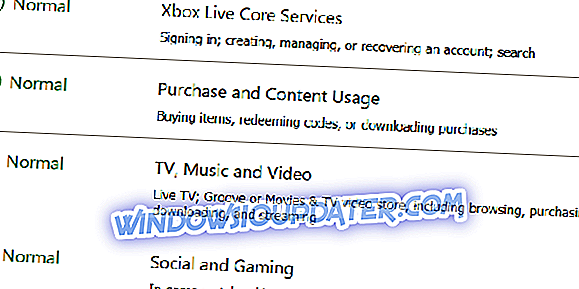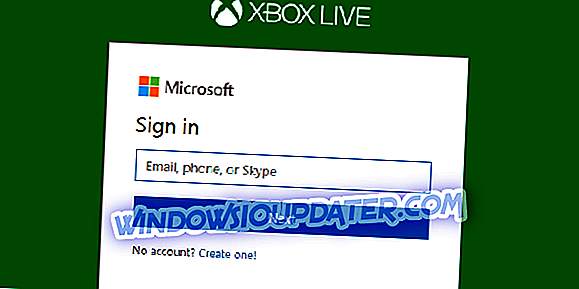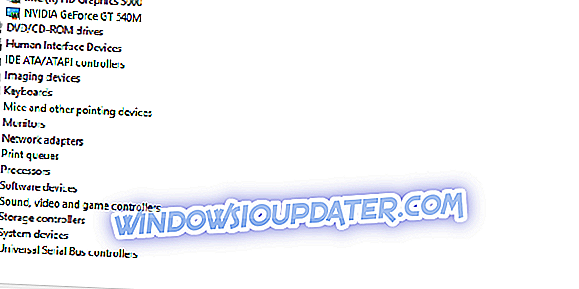Microsoft Realms là một trong những bổ sung có giá trị nhất cho gia đình Minecraft. Khái niệm này rất rõ ràng: các máy chủ đa nền tảng cho phép bạn và bạn bè của bạn tận hưởng và cạnh tranh trong thế giới riêng. Mặc dù phiên bản Windows 10 của trò chơi rất chắc chắn về nhiều mặt, nhưng vẫn còn một số vấn đề cần được giải quyết.
Để giúp bạn xác định vị trí và khắc phục các sự cố phổ biến nhất, chúng tôi đã chuẩn bị một danh sách các giải pháp và cách giải quyết giúp bạn bắt đầu. Nếu bạn gặp bất cứ điều gì không phổ biến trong trò chơi, hãy đảm bảo kiểm tra danh sách bên dưới.
Cách khắc phục các sự cố Minecraft phổ biến nhất trên Windows 10
1: Không thể đăng nhập
Đây là một vấn đề chung hơn là một cái gì đó chúng ta có thể liên quan riêng đến Cõi âm. Mọi trò chơi nhiều người chơi đều có một số vấn đề và Minecraft không phải là một loại trừ. Để làm cho mọi thứ trở nên khó khăn hơn cho người chơi Minecraft, mọi thứ thông minh về tài khoản đều được Xbox Live bảo vệ. Điều đó sẽ không thành vấn đề nếu không có mô hình đa nền tảng, vì vậy mọi thứ có thể đi về phía nam khá nhanh.
Đây là danh sách các cách giải quyết bạn có thể áp dụng trong trường hợp bạn không thể đăng nhập:
- Kiểm tra cài đặt mạng.
- Kiểm tra trạng thái máy chủ trực tiếp, ở đây.
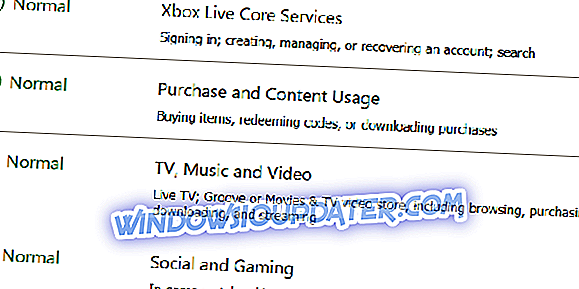
- Đảm bảo rằng bạn đang chạy phiên bản mới nhất của trò chơi và máy chủ.
- Đăng xuất trên tất cả các thiết bị và thử đăng nhập lại.
- Báo cáo lỗi, ở đây.
2: Không thể kết nối hoặc tham gia vào một lĩnh vực
Sự ra đời của Realms đã đơn giản hóa trò chơi co-op trực tuyến, với các máy chủ ổn định hơn hỗ trợ tới 10 (+1) người chơi trong một thế giới dành riêng. Nó luôn trực tuyến và là tính năng đa nền tảng để bạn có thể tạo hoặc truy cập vào vương quốc của mình cả với PC hoặc túi, thiết bị cầm tay. Tuy nhiên, một số người dùng đã gặp phải một trở ngại khi cố gắng tải cảnh giới hoặc tham gia vào đó.
Dưới đây là các giải pháp khả thi cho vấn đề hiện tại:
- Khởi động lại trò chơi.
- Đăng xuất và đăng nhập lại.
- Hãy thử một tài khoản Xbox Live thay thế.
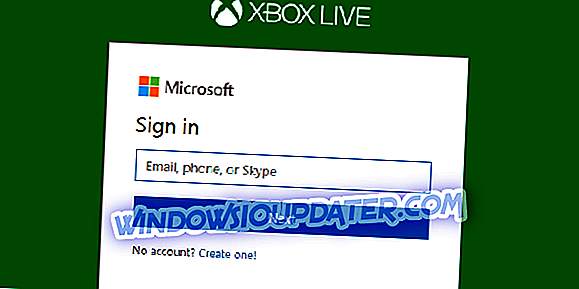
- Hãy chắc chắn rằng bạn có quyền cần thiết (sự đồng ý của cha mẹ).
- Gửi một vé đến Mojang.
4: Không thể tạo ra một vương quốc miễn phí
Mục đích chính của Realms là tạo ra thế giới của riêng bạn và chơi với bạn bè trực tuyến. Có một lĩnh vực dùng thử miễn phí 30 ngày dành cho người mới và nó đủ để bạn nắm bắt mọi thứ. Tuy nhiên, rất nhiều người dùng không thể tạo ra một vương quốc miễn phí do những hạn chế nhất định được áp dụng trên tài khoản Xbox Live của họ. Hơn nữa, những người dùng bị ảnh hưởng đã nhận được thông báo này: Bạn không thể chơi trên Realms vì cách tài khoản Xbox Live của bạn được thiết lập. Điều này có thể được thay đổi trong cài đặt bảo mật và quyền riêng tư trực tuyến của bạn trên Xbox.com.

Vì vậy, cách tốt nhất để giải quyết vấn đề này là kiểm tra quyền riêng tư và cài đặt an toàn trực tuyến của bạn. Nếu bạn là trẻ vị thành niên và cần có sự đồng ý của cha mẹ, hãy đảm bảo có được nó trước khi tiến hành việc tạo ra vương quốc. Cuối cùng, nếu vấn đề còn tồn tại, hãy đảm bảo đăng vấn đề của bạn lên trang web hỗ trợ chuyên dụng, tại đây.
5: Trò chơi bị lag
Có một số phần của vũ trụ Minecraft khá phổ biến bởi hành vi và lỗi chậm trễ. Yêu cầu khôn ngoan, đây không phải là một trò chơi đòi hỏi khắt khe và nó có thể được chạy trên các máy khá lỗi thời theo tiêu chuẩn hiện đại. Hơn nữa, Minecraft Realms không được biết đến chính xác về độ trễ, vì nó đi kèm với các máy chủ chuyên dụng. Có khả năng cao vấn đề nằm ở phía bạn và nó thường liên quan đến độ trễ cao và băng thông chậm.
- C READNG ĐỌC: VPN có thể cải thiện ping và chơi trò chơi không? 4 công cụ VPN tốt nhất cho game thủ
Vì vậy, hãy đảm bảo kiểm tra cài đặt mạng của bạn, khởi động lại bộ định tuyến và / hoặc modem của bạn và liên hệ với ISP của bạn nếu có vấn đề khác. Bạn có thể kiểm tra mức độ tốc độ và độ trễ của mình cục bộ (bằng Dấu nhắc lệnh) hoặc với Speedtest.
6: Tai nạn trò chơi
Một vấn đề hiếm gặp nhưng quan trọng là sự cố trò chơi. Có tính đến tất cả các thông tin liên quan, thủ phạm phổ biến nhất cho điều này là trình điều khiển hiển thị không tương thích, RAM được phân bổ và một số cài đặt video trong trò chơi. Bây giờ, chúng tôi không thể bỏ qua các vấn đề có thể xảy ra với phiên bản trò chơi hiện tại, do đó, cũng có điều đó.
Game Fire là một công cụ hỗ trợ trò chơi sẽ tối ưu hóa tài nguyên hệ thống của bạn cho chế độ chơi trò chơi và sẽ thoát khỏi tình trạng đóng băng, độ trễ, FPS thấp và các vấn đề khác trong khi chơi. Tải xuống ngay bây giờ (miễn phí) để có trải nghiệm chơi game tốt hơn.
Thực hiện theo các hướng dẫn sau để giải quyết sự cố trò chơi trong Minecraft Realms cho Windows 10:
- Cập nhật trình điều khiển đồ họa
- Nhấp chuột phải vào nút Bắt đầu và mở Trình quản lý thiết bị .
- Mở rộng bộ điều hợp hiển thị .
- Nhấp chuột phải vào thiết bị GPU chính của bạn và cập nhật trình điều khiển.
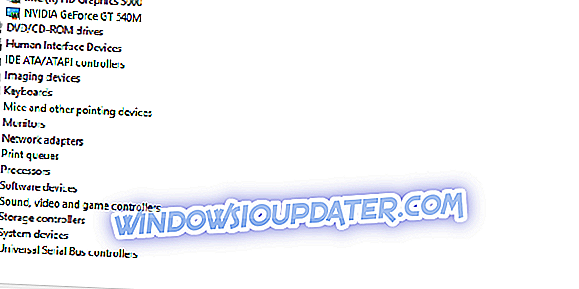
- Tái phân bổ thêm RAM
- Mở Trình khởi chạy trò chơi > Chỉnh sửa hồ sơ .
- Kiểm tra hộp Đối số JVM .
- Trong dòng lệnh, thay thế - Xmx1G bằng -Xmx2G.
- Thay đổi cài đặt video
- Bắt đầu trò chơi.
- Tùy chọn mở.
- Chọn Cài đặt video .
- Kích hoạt Vsync và tắt VBO .
- Lưu các thay đổi và khởi động lại trò chơi.
- Cập nhật trò chơi
- Cài đặt lại trò chơi
- Gửi một vé đến Mojang.
Với điều đó, chúng ta có thể kết luận danh sách này. Trong trường hợp bạn có một vấn đề khác cần báo cáo hoặc bạn đang tìm kiếm thêm trợ giúp, vui lòng cho chúng tôi biết trong phần bình luận bên dưới.